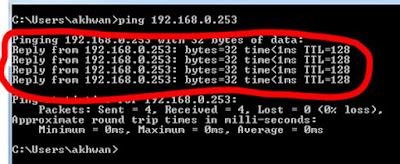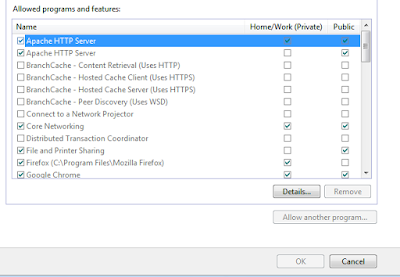Kembali lagi blog ini menghadirkan free download aplikasi web PHP. Hadir kembali di tahun 2022 akhir, kali ini dengan tech stack yang baru, yang berbeda dengan postingan-postingan sebelumnya. Jika postingan-postingan sebelumnya banyak didominasi aplikasi PHP dengan menggunakan Codeigniter 3, kali ini admin ikut-ikutan trend dengan menggunakan framework PHP modern terkini terupdate dan ter-zaman now, yaitu Laravel.
Pada kesempatan ini, admin ingin membagikan aplikasi PHP gratis dengan framework Laravel, yaitu aplikasi untuk mengelola manajemen Perusahaan Air Minum (PAM), atau di desa saya disebut Pamsimas. Aplikasinya masih sederhana, tapi semoga berguna bagi pengelola PAM yang ingin memanfaatkan.
Aplikasi ini terdiri dari 2 (dua) jenis user :
- Admin : yang bertugas di kantor pengelola PAM, tugasnya :
- menginput data user,
- menginput data pegawai,
- menginput data pelanggan,
- menginput data golongan tarif,
- menginput data pembayaran
- Pencatat Meter, tugasnya :
- keliling mencatat penggunaan air pelanggan
- menginput data pembayaran
Sekilas alur aplikasi PAM ini adalah sebagai berikut :
- Admin menginput data user
- Admin menginput data pegawai, dan menambahkan dari user yang barusan dibuat
- Admin menginput data pelanggan
- Admin menginput data golongan tarif
- Pencatat Meter berkeliling untuk mencatat penggunaan air meter, bisa dengan scan QR code nomor rekening pelanggan :
- Jika pelanggan akan membayar langsung kepada Pencatat Meter, bisa langsung diinput oleh Pencatat Meter
- Selain membayar langsung melalui Pencatat Meter, pelanggan juga bisa datang ke kantor pengelola PAM untuk membayar, dan dicatat oleh Admin
https://github.com/akhwan90/pam
Aplikasi dapat diinstall di localhost dan juga dihostingkan. Jika diinstall di localhost, maka fitur admin pencatat meter tidak bisa dilakukan dengan berkeliling ke pelanggan, karena membutuhkan aplikasi yang bisa diakses dari internet.
Adapun persyaratan yang harus dipenuhi jika diinstall di localhost adalah sebagai berikut :
- Terinstall web server, bisa memakai Laragon, download di sini.
- Terinstall Composer, untuk menginstall library aplikasi, caranya download di sini.
- Terinstall Git, didownload di sini.
- Masuk ke folder root folder Laragon
- Klik kanan pada bagian kosong explorer, pilih Open In Terminal
- Pada terminal ketikkan : git clone https://github.com/akhwan90/pam
- Kemudian ketikkan cd pam, diikuti composer install
- Buka Heidi SQL / phpmyadmin, buat database dengan nama db_pam
- Copy file .env.example dan renam menjadi .env, pada folder aplikasi
- Buka file .env tersebut, edit pada bagian di bawah ini dengan database yang barusan dibuat :
- Kembali ke terminal, ketikkan php artisan migrate
- Kemudian diikuti php artisan serve
- Kemudian buka browser Google Chrome / Firefox, ketikkan alamat http://127.0.0.1:8000
Jika tampil error seperti di atas, klik saja tombol Generate app key, dan akan tampil halaman aplikasinya : - Karena belum ada user yang dibuat, maka buat user admin dengan mengetikkan di browser : http://127.0.0.1:8000/crtUser, jika berhasil akan tampil halaman kosong :
- kemudian kembali ke halaman login tadi, dan login dengan username : administrator@system.net, dan password : admin123
- Jika sukses akan masuk ke halaman dashboard seperti berikut ini :
- Proses install aplikasi selesai, aplikasi bisa digunakan
Jika pengunjung tidak ingin ribet, saya membuka jasa untuk installasi di hosting, dengan menghubungi saya melalui email akhwan90@gmail.com. Jika pengunjung sudah memiliki hosting, kalau tidak berkenan menginformasikan username dan passwordnya, bisa saya remote melalui AnyDesk.Jika pengunjung belum mempunyai hosting dan domain, bisa membeli hosting, domain dan install aplikasi PAM di saya. Terimakasih
Sekian dan terimakasih..